
구글 스프레드시트를 쓰다 보면 정말 많은 수식들을 일괄적으로 적용할 때가 있습니다.
그러다 보면 꼭 만나게 되는 표시가 #value!입니다.
#value!는 오류를 의미하는 말입니다. 즉 오류가 나서 오류가 어떤건지 알려주는 건데요. 아래 예시에 따른 오류를 미리 보여드리면 제가 어떤 문자(주문취소)를 입력해서 숫자가 필요한 함수에서 오류가 난걸 알 수 있습니다.

한번 그럼 예시로 아래처럼 주문수량과 금액을 곱해서 주문 총액을 구하는 시트가 있다고 가정해보겠습니다.
그런데 주문이 취소되어 금액을 없애고 "주문 취소"라고 적어둔다면 어떻게 될까요?

이렇게 주문 총액과 합계에 #value!가 표시되는 걸 볼 수 있습니다.
혼자 쓰는 문서라면 내용을 알고 있기에 문제 없을 수 있지만 많은 사람과 공유하는 문서라면 썩 좋아 보이진 않습니다.
그리고 저렇게 합계 수식(sum)처리하는 경우 합계 계산이 안 되는 문제가 있습니다.
이럴 때 쓰기 좋은 방법이 iferror 함수입니다.
iferror
iferror는 값이 나오지 않을 때 다른 내가 지정한 값으로 보여주는 방법입니다.
위 예시에서 주문 취소를 계산될 때 에러를 보여주기보다 0으로 변경해주면 어떨까요?
하지만 우리는 일괄적으로 수식을 거는데 편하고 나중에 관리면에서도 수월하기 때문에 이럴 때 iferror를 사용해주면 좋습니다.
한번 0으로 변경해보겠습니다. 먼저 c6셀의 수식을 보면 다음과 같습니다.
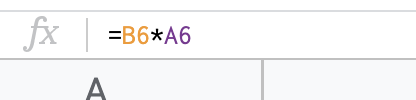
여피에 iferror(값, 에러일때 노출할 값)으로 수식을 수정합니다.
예시를 기준으로 보면 기존 계산인 b6*a6이 에러인경우 저희는 0으로 인출해보겠습니다.
여기에 =iferror(B6*A6,0)

그 결고 의도한대로 0이 인출되었습니다.
밑에 있는 c7도 동일하게 만들어주고 나면 합계에도 문제없이 계산되는 걸 볼 수 있습니다.
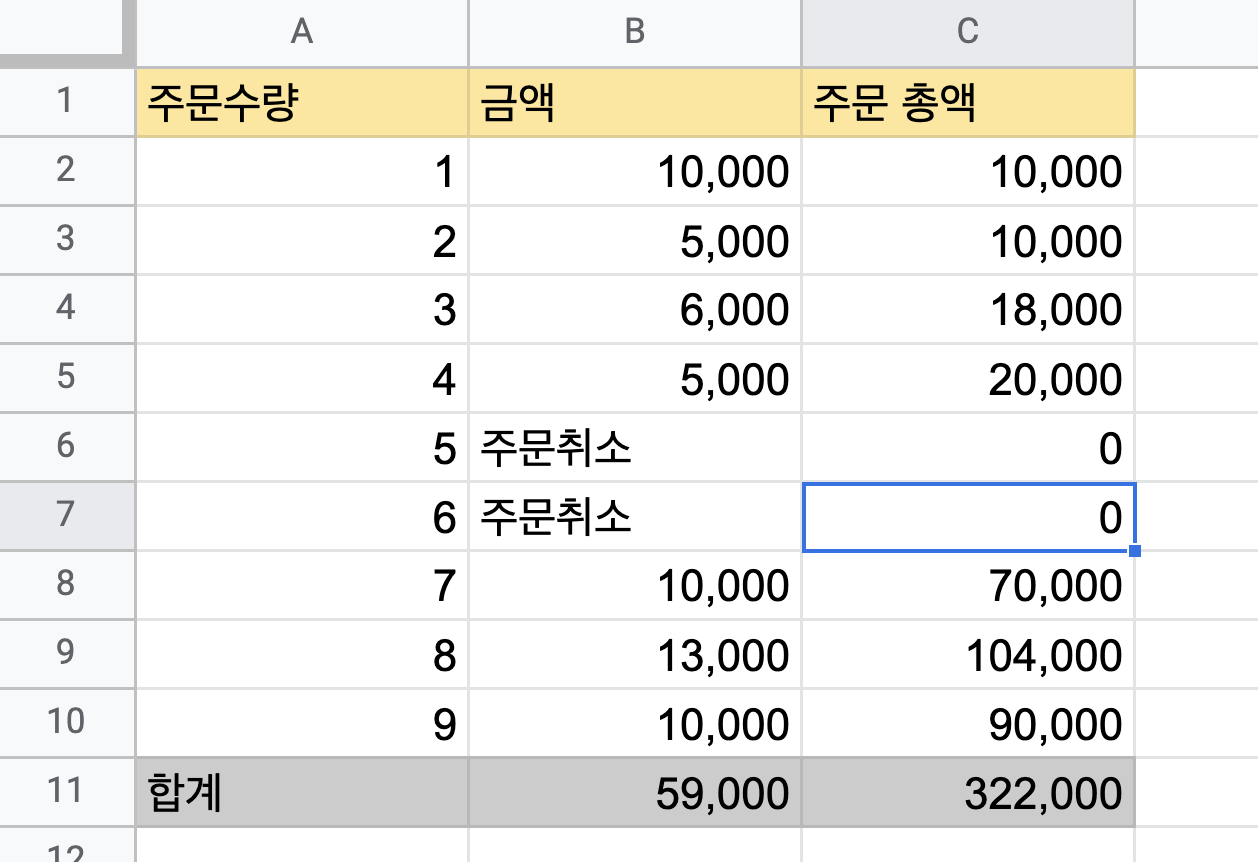
iferror는 정말 별거 아니지만 많이 쓰는 함수입니다.
보여줄때도 그리고 다른 오류를 없애기 위해서 사용하기 좋은 함수로 업무 중에 빈번하게 쓰이는 함수입니다.
숫자 외에도 문자를 입력할 때는 =iferror(B6*A6, "문자") "" 안에 원하는 문자를 넣어주시면 제대로 작동합니다.
정말 쉽지만 스프레드시트를 더 깔끔하고 완성도를 높여주는 iferror를 오늘은 배워봤습니다.
'직장인 구글 스프레드시트 사용법' 카테고리의 다른 글
| 구글 스프레드시트 공유 하는 방법 (0) | 2023.05.05 |
|---|---|
| 구글 스프레드시트 다른 시트 내용 불러오기 (0) | 2022.03.05 |
| 구글 스프레드시트 합과 숫자세기 sum, count 함수 알아보기 (0) | 2022.03.04 |
| 구글 스프레드시트 셀 찾기/바꾸기 (0) | 2022.03.04 |
| 구글 스프레드시트 절대참조 (0) | 2022.03.02 |



